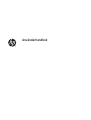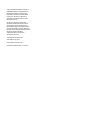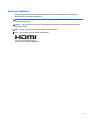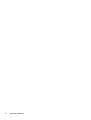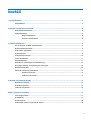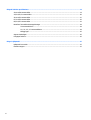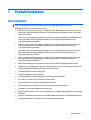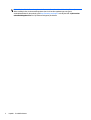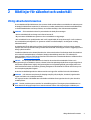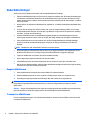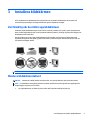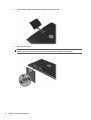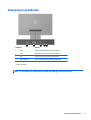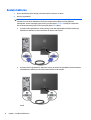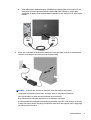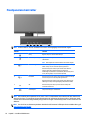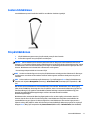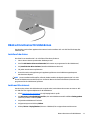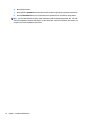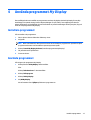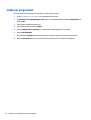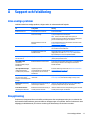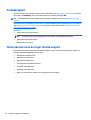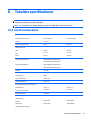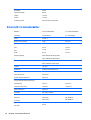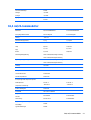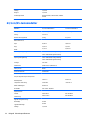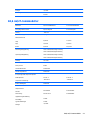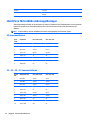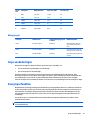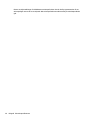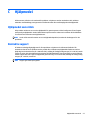Användarhandbok

© 2012, 2015 HP Development Company, L.P.
HDMI, HDMI-logotypen och High-Definition
Multimedia Interface är varumärken eller
registrerade varumärken som tillhör HDMI
Licensing LLC. Microsoft och Windows är
registrerade varumärken i USA som tillhör
Microsoft-koncernen.
Den här informationen kan ändras utan
föregående meddelande. Garantiansvar för
HP:s produkter och tjänster definieras i de
garantibegränsningar som medföljer sådana
produkter och tjänster. Ingenting i denna text
ska anses utgöra ytterligare garantiåtaganden.
HP ansvarar inte för tekniska fel,
redigeringsfel eller för avsaknad av
information i denna text.
Tredje utgåvan: september 2015
Andra utgåvan: april 2015
Första utgåvan: december 2012
Dokumentets artikelnummer: 721112-103

Om den här handboken
Den här guiden ger information om bildskärmsfunktioner, installation av bildskärmen, användning av
programvaran och tekniska specifikationer.
VARNING: Den här texten ger information om att allvarliga personskador eller dödsfall kan uppstå om
instruktionerna inte följs.
VIKTIGT: Den här typen av text visar att utrustningen kan skadas eller information kan förloras om inte
föreskrifterna följs.
OBS! Den här typen av text ger viktig kompletterande information.
TIPS: Den här typen av text innehåller praktiska tips.
Denna produkt innehåller HDMI-teknik.
iii

iv Om den här handboken

Innehåll
1 Produktfunktioner ........................................................................................................................................ 1
HP-bildskärmar ...................................................................................................................................................... 1
2 Riktlinjer för säkerhet och underhåll .............................................................................................................. 3
Viktig säkerhetsinformation ................................................................................................................................. 3
Underhållsriktlinjer ................................................................................................................................................ 4
Rengöra bildskärmen .......................................................................................................................... 4
Transport av bildskärmen ................................................................................................................... 4
3 Installera bildskärmen .................................................................................................................................. 5
Var försiktig när du ställer upp bildskärmen ........................................................................................................ 5
Montera bildskärmsstativet .................................................................................................................................. 5
Komponenter på baksidan .................................................................................................................................... 7
Ansluta kablarna .................................................................................................................................................... 8
Frontpanelens kontroller .................................................................................................................................... 10
Justera bildskärmen ............................................................................................................................................ 11
Slå på bildskärmen .............................................................................................................................................. 11
HP-policy för vattenstämpel och bildinbränning ............................................................................................... 12
Placering av etiketter med spänning och strömstyrka ...................................................................................... 12
Installera ett kabellås .......................................................................................................................................... 12
Hämta drivrutinerna för bildskärmen ................................................................................................................. 13
Installera från skivan ........................................................................................................................ 13
Ladda ned från internet .................................................................................................................... 13
4 Använda programmet My Display ................................................................................................................. 15
Installera programmet ........................................................................................................................................ 15
Använda programmet ......................................................................................................................................... 15
Ladda ner programmet ....................................................................................................................................... 16
Bilaga A Support och felsökning ...................................................................................................................... 17
Lösa vanliga problem .......................................................................................................................................... 17
Knapplåsning ....................................................................................................................................................... 17
Produktsupport ................................................................................................................................................... 18
Förberedelser innan du ringer teknisk support .................................................................................................. 18
v

Bilaga B Tekniska specifikationer .................................................................................................................... 19
50,8 cm/20-tumsmodeller .................................................................................................................................. 19
54,6 cm/21,5-tumsmodeller ............................................................................................................................... 20
58,4 cm/23-tumsmodeller .................................................................................................................................. 21
63,5 cm/25-tumsmodeller .................................................................................................................................. 22
68,6 cm/27-tumsmodeller .................................................................................................................................. 23
Identifiera förinställda skärmupplösningar ....................................................................................................... 24
20-tumsmodellerna .......................................................................................................................... 24
22-, 23-, 25-, 27-tumsmodellerna ................................................................................................... 24
Nätaggregat ...................................................................................................................................... 25
Ange användarlägen ............................................................................................................................................ 25
Energisparfunktion .............................................................................................................................................. 25
Bilaga C Hjälpmedel ........................................................................................................................................ 27
Hjälpmedel som stöds ......................................................................................................................................... 27
Kontakta support ................................................................................................................................................. 27
vi

1 Produktfunktioner
HP-bildskärmar
OBS! En del modeller i den här handboken är kanske inte tillgängliga i ditt land eller region.
Bildskärmsmodellerna och funktionerna inkluderar:
●
50,8 cm (20 tum) diagonal visningsyta med upplösning på 1 600 x 900, plus fullskärmsstöd för lägre
upplösningar med anpassningsbar skalning för maximal bildstorlek samtidigt som den ursprungliga
bildkvoten bibehålls
●
54,6 cm (21,5 tum) diagonal visningsyta med upplösning på 1920 x 1080 UHD, plus fullskärmsstöd för
lägre upplösningar med anpassningsbar skalning för maximal bildstorlek samtidigt som den
ursprungliga bildkvoten bibehålls
●
58,4 cm (23 tum) diagonal visningsyta med upplösning på 1920 x 1080 UHD, plus fullskärmsstöd för
lägre upplösningar med anpassningsbar skalning för maximal bildstorlek samtidigt som den
ursprungliga bildkvoten bibehålls
●
63,5 cm (25 tum) diagonal visningsyta med upplösning på 1920 x 1080 UHD, plus fullskärmsstöd för
lägre upplösningar med anpassningsbar skalning för maximal bildstorlek samtidigt som den
ursprungliga bildkvoten bibehålls
●
68,6 cm (27 tum) diagonal visningsyta med upplösning på 1920 x 1080 UHD, plus fullskärmsstöd för
lägre upplösningar med anpassningsbar skalning för maximal bildstorlek samtidigt som den
ursprungliga bildkvoten bibehålls
●
LED-bakgrundsbelysning som förbrukar mindre energi än traditionell CCFL-bakgrundsbelysning
●
Möjlighet att luta bildskärmen och bred visningsvinkel som gör att man kan se skärmens innehåll från
sittande eller stående läge eller vid förflyttning från sida till sida
●
Videosignalingång som stöder analog VGA
●
Videosignalingång som stöder digital DVI
●
Videosignalingång som stöder High-Definition Multimedia Interface (HDMI)
●
Plug-and-play-funktion om operativsystemet stöder detta
●
Uttag på bildskärmens baksida för kabellås (köps som tillval)
●
Skärminställningar på flera språk för enkel konfigurering och skärmoptimering
●
My Display för justering av bildskärmens inställningar
●
High-bandwidth Digital Content Protection (HDCP) på DVI- och HDMI-ingångar (gäller för vissa modeller
med HDMI)
●
Program- och dokumentationsskiva som innehåller bildskärmsdrivrutiner och produktdokumentation
●
Strömsparfunktion för att uppfylla kraven på minskad energiförbrukning
HP-bildskärmar 1

OBS! Säkerhetsföreskrifter och regulatorisk information finns i Produktmeddelanden på skivan (om en
sådan medföljer) eller i dokumentationspaketet. Om du vill se vilka uppdateringar som gjorts i
användarhandboken för din produkt, gå till
http://www.hp.com/support och välj ditt land. Välj Drivrutiner
och nedladdningsbara filer och följ sedan anvisningarna på skärmen.
2 Kapitel 1 Produktfunktioner

2 Riktlinjer för säkerhet och underhåll
Viktig säkerhetsinformation
En strömkabel medföljer bildskärmen. Om en annan sladd används måste en strömkälla och anslutning som
är lämplig för bildskärmen användas. För information om vilken nätsladd du bör använda med bildskärmen,
se Produktmeddelanden som finns på skivan, om en sådan medföljer, eller i dokumentationspaketet.
VARNING: Så här minskar du risken för personskada och skada på utrustningen:
• Anslut strömkabeln till ett eluttag som är lätt att komma åt.
• Bryt strömmen till bildskärmen genom att dra ut strömkabeln ur vägguttaget.
• Om strömkabeln har en jordad kontakt med 3 stift, koppla kabeln till ett jordat uttag för 3 stift. Inaktivera
inte strömkabelns jordningsstift (t.ex. genom att ansluta en tvåstiftsadapter). Jordningen är en viktig
säkerhetsfunktion.
Av säkerhetsskäl får du aldrig placera något föremål på strömsladdar/kablar. Se till att ingen av misstag
trampar eller snavar på dem. Dra aldrig i en kabel eller sladd. När du ska koppla ur dem ur vägguttaget, fatta
då tag i själva kontakten.
I handboken Säkerhet och arbetsmiljö beskrivs hur du kan minska risken för allvarliga skador. Den beskriver
en korrekt utformad arbetsplats, installation, lämplig arbetsställning samt hälso- och arbetstips för
datoranvändare. Här finns också viktig information om elektricitet och mekanisk säkerhet. Handboken finns
på webben på
http://www.hp.com/ergo.
VIKTIGT: För att skydda både bildskärm och dator bör du ansluta alla strömsladdar för dator och
kringutrustning (t.ex. bildskärm, skrivare, skanner) till ett överspänningsskydd såsom ett grenuttag eller en
UPS (Uninterruptible Power Supply). Alla grenuttag har inte överspänningsskydd; grenuttaget måste vara
märkt med denna funktion. Använd ett grenuttag med garanti från tillverkaren så att du kan få ett nytt om
inte överspänningsskyddet fungerar.
Använd en ändamålsenlig möbel av adekvat storlek som är gjord för att hålla för din HP LCD-bildskärm.
VARNING: LCD-skärmar som placeras på olämpligt sätt på byråer, bokhyllor, skrivbord, högtalare eller
vagnar kan falla av och orsaka personskada.
Var noga med att dra LCD-bildskärmens alla sladdar och kablar så att ingen kan dra och rycka i dom eller
snubbla på dom.
OBS! Den här produkten passar utmärkt för underhållningssyften. Överväg att placera bildskärmen i en
kontrollerad och väl upplyst miljö för att undvika störande reflexer från omgivningsljus och blanka ytor.
Viktig säkerhetsinformation 3

Underhållsriktlinjer
Så här gör du för att förbättra prestandan och förlänga bildskärmens livslängd:
●
Öppna inte bildskärmens hölje och försök inte att reparera produkten själv. Ändra bara de inställningar
som beskrivs i användarinstruktionerna. Om din bildskärm inte fungerar som den ska eller om du har
tappat den eller den har skadats, ska du kontakta närmaste auktoriserade HP-återförsäljare, -handlare
eller serviceställe.
●
Använd bara en strömkälla som bildskärmen är godkänd för, se etiketten/märkplåten på bildskärmens
baksida.
●
Se till att den utrustning som ansluts inte drar mer ström än uttaget (säkringen) klarar och att ingen
enskild sladd belastas med mer ström än den är godkänd för. Varje enhet är försedd med en märkning
om effekt- och/eller strömförbrukning.
●
Installera bildskärmen nära ett lättåtkomligt vägguttag. Koppla ur strömsladden genom att ta ett
ordentlig tag i kontakten och dra ut den ur uttaget. Dra aldrig i sladden när du kopplar ur bildskärmen.
●
Stäng av bildskärmen när du inte använder den. Du kan förlänga bildskärmens livslängd påtagligt
genom att använda ett skärmsläckarprogram och genom att stänga av bildskärmen när den inte
används.
OBS! Bildskärmar med "inbränd bild" omfattas inte av HPs garanti.
●
Uttag och öppningar i bildskärmens hölje är till för att ge fullgod ventilation. Dessa öppningar får inte
blockeras eller täckas över. För aldrig in några föremål i bildskärmens uttag eller öppningar.
●
Tappa inte bildskärmen och placera den inte på instabila underlag.
●
Placera ingenting ovanpå strömsladden. Kliv inte på sladden.
●
Ställ bildskärmen på en väl ventilerad plats där den inte utsätts för starkt ljus, värme eller fukt.
●
När du tar bort bildskärmsstället, måste du lägga bildskärmen med glaset nedåt på ett mjukt underlag
så att den inte repas eller skadas på annat sätt.
Rengöra bildskärmen
1. Stäng av bildskärmen och koppla bort strömsladden från enhetens baksida.
2. Damma bildskärmen genom att torka av glaset och höljet med en mjuk, ren, antistatisk trasa.
3. Till kraftigare rengöring används en blandning av lika delar vatten och isopropylalkohol.
VIKTIGT: Spreja rengöringsmedlet på en trasa och torka försiktigt av skärmens yta med den fuktiga trasan.
Spreja aldrig rengöringsmedlet direkt på skärmens yta. Det kan tränga in bakom panelen och skada
elektroniken.
VIKTIGT: Rengör aldrig bildskärmen eller höljet med rengöringsmedel som innehåller petroleumbaserade
material som bensen, tinner eller flyktiga ämnen. Dessa kemikalier kan skada bildskärmen.
Transport av bildskärmen
Förvara originalförpackningen i ett förråd. Du kanske behöver den vid ett senare tillfälle, om du flyttar eller
transporterar bildskärmen.
4 Kapitel 2 Riktlinjer för säkerhet och underhåll

3 Installera bildskärmen
Inför installationen av bildskärmen ska du kontrollera att strömmen till bildskärm, datorsystem och
eventuell kringutrustning är avstängd. Gå därefter igenom följande anvisningar.
Var försiktig när du ställer upp bildskärmen
Förhindra skada på bildskärmen genom att inte röra vid LCD-panelens yta. Om du trycker på panelen kan
detta orsaka färgavvikelser eller att de flytande kristallerna hamnar i oordning. Om detta sker återgår inte
bildskärmen till normalt skick.
Om du installerar ett stativ, lägg ned bildskärmen med framsidan mot ett jämnt underlag täckt med
skyddade skumgummi eller mjukt tyg. Detta förhindrar att skärmen repas, skadas eller förstörs eller att
frontpanelens knappar skadas.
OBS! Din bildskärm kan skilja sig från bildskärmen på denna bild.
Montera bildskärmsstativet
VIKTIGT: Skärmen är ömtålig. Undvik att vidröra eller att trycka på skärmen; det kan orsaka skador.
TIPS: För bildskärmar med glansig panel bör du tänka på skärmens placering eftersom speglingar från
omgivningsljus och ljusa ytor kan störa.
1. Lyft upp bildskärmen ur lådan och placera den med framsidan nedåt på en plan yta.
Var försiktig när du ställer upp bildskärmen 5

2. Tryck in stativet i hålet på bildskärmens baksida tills den klickar fast.
3. Fäst foten på stativet.
OBS! På 25- och 27-tumsmodellerna måste du dra åt skruven på foten för hand. På alla andra
modeller fäster du bara stativet i foten så låses den automatiskt på plats av en plastspärr.
6 Kapitel 3 Installera bildskärmen

Komponenter på baksidan
Komponent Funktion
1 HDMI* Ansluter HDMI-kabeln från datorn till bildskärmen.
2 DVI-D Ansluter DVI-D-kabeln från datorn till bildskärmen.
3 VGA Ansluter VGA-kabeln från datorn till bildskärmen.
4 LED-strömlampa Lyser när strömadaptern är ansluten till bildskärmen.
5 Strömkontakt (DC) Ansluter strömadaptern till bildskärmen.
* gäller vissa modeller
OBS! En del modeller i den här handboken är kanske inte tillgängliga i ditt land eller region.
Komponenter på baksidan 7

Ansluta kablarna
1. Placera bildskärmen på en lämplig, välventilerad plats i närheten av datorn.
2. Anslut en signalkabel.
OBS! Bildskärmen har stöd för analog, digital och HDMI-inmatning. Videoläget avgörs av vilken
videokabel som används. Bildskärmen avgör automatiskt vilka ingångar som har godkända
videosignaler. Du kan välja ingång genom att trycka på knappen +/source (+/källa) på frontpanelen
eller använda skärmmenyn genom att trycka på knappen Menu (Meny).
●
Använd en VGA-signalkabel för analog visning. Anslut VGA-signalkabeln till VGA-kontakten på
bildskärmens baksida och den andra änden till datorns VGA-kontakt.
●
Använd en DVI-D-signalkabel för digital DVI-visning. Anslut DVI-D-signalkabeln till DVI-kontakten
på bildskärmens baksida och den andra änden till datorns DVI-kontakt.
ELLER
8 Kapitel 3 Installera bildskärmen

●
Anslut HDMI-kabeln till HDMI-kontakten på bildskärmens baksida (gäller visa modeller) och den
andra änden till inmatningsenhetens HDMI-kontakt. HDMI-kabel medföljer ej. Anslut HDMI-
signalkabeln till HDMI-kontakten på bildskärmens baksida och den andra änden till datorns HDMI-
kontakt.
3. Anslut den runda änden av nätsladden till bildskärmen och anslut sedan ena änden av nätsladden till
skärmens strömuttag och den andra änden till ett jordat eluttag.
VARNING: Så här minskar du risken för elektriska stötar eller skada på utrustningen:
Ta aldrig bort strömsladdens jordkontakt. Jordningen fyller en viktig säkerhetsfunktion.
Sätt i strömsladden i ett jordat eluttag som alltid är lätt att komma åt.
Bryt strömmen till utrustningen genom att ta ut strömsladden ur eluttaget.
Av säkerhetsskäl får du aldrig placera föremål på strömsladdar och kablar. Se till att ingen av misstag
trampar eller snavar på dem. Dra aldrig i en kabel eller sladd. När du ska koppla ur dem ur vägguttaget,
fatta då tag i själva kontakten.
Ansluta kablarna 9

Frontpanelens kontroller
OBS! En del modeller i den här handboken är kanske inte tillgängliga i ditt land eller region.
Kontroll Funktion
1
Meny Öppnar, väljer och avslutar skärmmenyn.
2
Automatisk justering Tryck och håll nedtryckt för att automatiskt justera
skärmbilden.
OBS! Detta objekt kan endast användas med en VGA-insignal.
3
Snabbvisning/minus Om skärmmenyn visas trycker du på den här knappen för att gå
bakåt i menyn och för att minska justeringsnivåerna.
Om skärmmenyn är inaktiv, trycker du här för att aktivera
knappen Quick View (Snabbvisning) och välja bland
inställningarna (HP Enhance+ (Förbättrad), Movie (Film), Photo
(Foto), Gaming (Spel), Text, Custom (Anpassad))
4
Plus/källa Om skärmmenyn visas trycker du på den här knappen för att gå
framåt i menyn och för att öka justeringsnivåerna.
Om skärmmenyn är inaktiv, trycker du här för att aktivera den
källknapp som väljer videosignalingång (VGA, DVI eller HDMI)
5
OK Om skärmmenyn är aktiv, trycker du här för att välja den
markerade funktionen.
6
Strömbrytare Slår på eller stänger av bildskärmen.
OBS! Kontrollerna på frontpanelen av 25-tums- och 27-tumsmodellerna är inaktiva när de är släckta och
aktiva när de lyser. För att aktivera kontrollerna knackar du på platsen där ikonerna finns. Alla ikoner tänds
och blir aktiva. Ikonernas bakgrundsbelysning släcks när du går ur skärmmenyn eller när den försvinner från
skärmen.
OBS! Om du vill se en skärmmenysimulator besöker du HP Customer Self Repair Services Media Library, på
http://www.hp.com/go/sml.
10 Kapitel 3 Installera bildskärmen

Justera bildskärmen
Luta bildskärmens panel framåt eller bakåt för att ställa den i bekväm ögonhöjd.
Slå på bildskärmen
1. Slå på bildskärmen genom att trycka på strömbrytaren på dess framsida.
2. Starta datorn genom att trycka på dess strömbrytare.
VIKTIGT: Om en bildskärm visar samma statiska bild under en längre period kan bilden brännas fast på
skärmen.* För att undvika sådana skador på bildskärmen bör du alltid använda en skärmsläckare eller stänga
av bildskärmen när du inte ska använda den på en längre tid. Inbränningsfenomenet kan uppstå på alla LCD-
skärmar. Bildskärmar med "inbränd bild" omfattas inte av HPs garanti.
* Som en längre tidsperiod räknas 12 timmar i följd.
OBS! Om det inte händer något när du trycker på bildskärmens strömbrytare kan funktionen för låsning av
strömbrytaren vara aktiverad. Du inaktiverar denna funktion genom att hålla strömbrytaren intryckt i 10
sekunder.
OBS! Du kan inaktivera strömlampan på skärmmenyn. Tryck på knappern Menu (Meny) på bildskärmens
framsida och välj sedan Management (Hantering) > Bezel Power LED (Strömlampa på frontpanelen) > Off
(Av).
När den slås på visas bildskärmens statusmeddelande i fem sekunder. Meddelandet visar i vilken ingång
(VGA, DVI eller HDMI) den aktiva signalen finns för tillfället, status för automatisk källaktivering (på eller av;
fabriksinställning är på), signalens standardkälla (fabriksinställning är automatisk källaktivering), den
aktuella förinställda bildskärmsupplösningen och den rekommenderade förinställda
bildskärmsupplösningen.
Bildskärmen söker automatiskt bland ingångssignalerna efter en aktiv ingång och använder denna för
skärmen. Om det finns två eller fler aktiva insignaler, visar bildskärmen insignalens standardkälla. Om
standardkällan inte ger någon av de aktiva insignalerna, visar bildskärmen den som har högst prioritet i
följande ordning: DVI, HDMI och sedan VGA. Du kan byta standardkälla på skärmmenyn genom att trycka på
knappen Menu (Meny) på frontpanelen välj Source Control (Källkontroll) > Default Source (Standardkälla).
Justera bildskärmen 11

HP-policy för vattenstämpel och bildinbränning
Bildskärmsmodellerna ger extremt breda betraktningsvinklar och avancerad bildkvalitet som är lämplig för
en rad olika och avancerade bildkvalitetstillämpningar. Den här paneltekniken är emellertid inte lämplig för
tillämpningar som uppvisar statiska, stillastående eller stillbilder under långa perioder utan användning av
skärmsläckare. Dessa tillämpningstyper kan omfatta kameraövervakning, videospel,
marknadsföringslogotyper och mallar som visas på bildskärmen under en längre tid. Statiska bilder kan
orsaka bildinbränningsskador som skulle kunna se ut som fläckar eller vattenstämplar på bildskärmen.
Bildskärmar som används dygnet runt som resulterar i bildinbränningsskada omfattas inte av HP-garantin.
För att undvika en bildinbränningsskada ska du alltid stänga av bildskärmen när den inte används eller
använda energisparfunktionen, om den är kompatibel med ditt system, för att stänga av bildskärmen när
systemet är overksamt.
Placering av etiketter med spänning och strömstyrka
Produktnumret och serienumret finns på en etikett. Dessa nummer kan behövas när du kontaktar HP
angående bildskärmsmodellen. Etiketten med spännings- och strömstyrka sitter på undersidan av
bildskärmen.
Installera ett kabellås
Du kan låsa fast bildskärmen vid ett inbyggt föremål med ett kabellås som kan köpas som tillval från HP.
12 Kapitel 3 Installera bildskärmen

Hämta drivrutinerna för bildskärmen
Om du märker att du måste uppdatera drivrutinerna kan du installera .INF- och .ICM-filer från skivan eller
ladda ned dem.
Installera från skivan
Gör så här för att installera .INF- och .ICM-filerna från skivan på datorn:
1. Sätt in skivan i datorns optiska enhet. Diskmenyn visas.
2. Visa filen HP Monitor Software Information (Information om programvara för HP:s bildskärmar).
3. Välj Install Monitor Driver Software (Installera bildskärmens drivrutin).
4. Följ sedan instruktionerna på skärmen.
5. Kontrollera att korrekt upplösning och uppdateringsfrekvens visas i bildskärmsegenskaperna i
Windows kontrollpanel.
OBS! Om ett installationsfel inträffar, måste du kanske installera de digitalt signerade .INF- och .ICM-
filerna för bildskärmar manuellt från skivan. Se filen HP Monitor Software Information (Information om
programvara för HP:s bildskärmar) på skivan.
Ladda ned från internet
Om du inte har en dator eller källenhet med en optisk enhet, kan du hämta den senaste versionen av .INF-
och .ICM-filer från supportwebbplatsen för HP-bildskärmar:
1. Gå till
http://www.hp.com/support och välj lämplig land och språk.
2. Välj Drivrutiner och nedladdningsbara filer, skriv in din bildskärmsmodell i sökfältet Find my product
(Hitta min produkt) och klicka på OK.
3. Välj vid behov bildskärmen från listan.
4. Välj operativsystem och klicka på Nästa.
5. Klicka på Driver - Display/Monitor (Drivrutin - Bildskärm) för att öppna listan med drivrutiner.
Hämta drivrutinerna för bildskärmen 13

6. Klicka på drivrutinen.
7. Klicka på fliken Systemkrav och kontrollera sedan att datorn uppfyller programmets minimikrav.
8. Klicka på Download (Hämta) och följ instruktionerna på skärmen för att ladda ner programmet.
OBS! Om ett installationsfel inträffar, måste du kanske installera de digitalt signerade .INF- och .ICM-
filerna för bildskärmar manuellt från skivan. Se filen HP Monitor Software Information (Information om
programvara för HP:s bildskärmar) på skivan.
14 Kapitel 3 Installera bildskärmen
Sidan laddas...
Sidan laddas...
Sidan laddas...
Sidan laddas...
Sidan laddas...
Sidan laddas...
Sidan laddas...
Sidan laddas...
Sidan laddas...
Sidan laddas...
Sidan laddas...
Sidan laddas...
Sidan laddas...
-
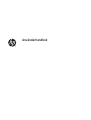 1
1
-
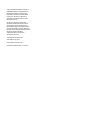 2
2
-
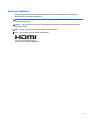 3
3
-
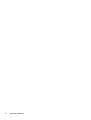 4
4
-
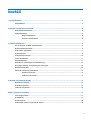 5
5
-
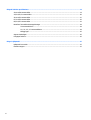 6
6
-
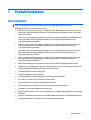 7
7
-
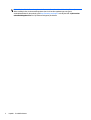 8
8
-
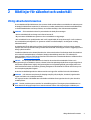 9
9
-
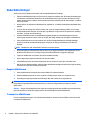 10
10
-
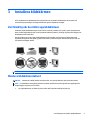 11
11
-
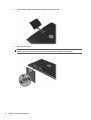 12
12
-
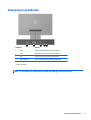 13
13
-
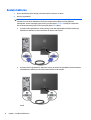 14
14
-
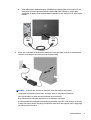 15
15
-
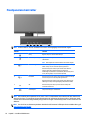 16
16
-
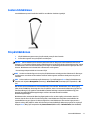 17
17
-
 18
18
-
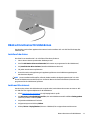 19
19
-
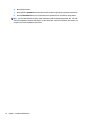 20
20
-
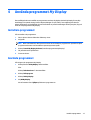 21
21
-
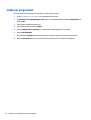 22
22
-
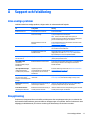 23
23
-
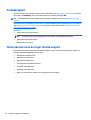 24
24
-
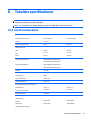 25
25
-
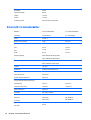 26
26
-
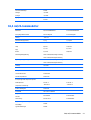 27
27
-
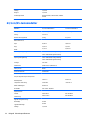 28
28
-
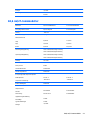 29
29
-
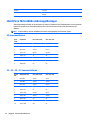 30
30
-
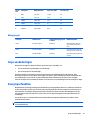 31
31
-
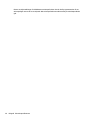 32
32
-
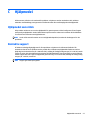 33
33
HP Value 20-inch Displays Användarmanual
- Typ
- Användarmanual
- Denna manual är också lämplig för
Relaterade papper
-
HP Pavilion 23bw 23-inch Diagonal IPS LED Backlit Monitor Bruksanvisning
-
HP EliteDisplay E231i 23-in IPS LED Backlit Monitor Användarmanual
-
HP ProDisplay P232 23-inch Monitor Användarmanual
-
HP ENVY 24 23.8-inch IPS Monitor with Beats Audio Användarguide
-
HP ProDisplay P231 23-inch LED Backlit Monitor Användarguide
-
HP Z Display Z30i 30-inch IPS LED Backlit Monitor Användarguide
-
HP ZR2330w 23-inch IPS LED Backlit Monitor Användarmanual
-
HP Pavilion 23tm 23-inch Diagonal Touch Monitor Användarguide
-
HP ENVY 24 23.8-inch IPS Monitor with Beats Audio Användarguide
-
HP Z24nf 23.8-inch Narrow Bezel IPS Display Användarmanual